Skapa en undersökning i Create - Designa utskick
Denna artikel kommer att gå igenom hur du skapar dina utskick för e-post och SMS som skall gå ut med undersökningen.
När du nu har skapat din undersökning och laddat upp respondenter så är nästa steg att designa dina utskick. Create stödjer utskick via såväl e-post, SMS samt boende-app*.
När du har gjort klart tidigare steg klickar du på Designa utskick-knappen och kommer då mötas av följande ruta:

Du blir nu ombedd att välja vilken/vilka kanaler som din undersökning skall gå ut via. Bredvid varje kanal ser du en siffra, detta är baserat på den respondent-lista som du laddade upp i förra steget, och som visar hur många mottagare som har stöd för varje kanal. Denna siffra kan antingen vara samma eller variera, vilket är baserat på datan i er respondent-lista. Notera att om du väljer fler än en kanal så kommer enkäten att skickas ut samtidigt i dessa kanaler.
Utskick via SMS
Om du bockar i SMS som kanal så kommer du få en ny ruta där du ställer in följande:
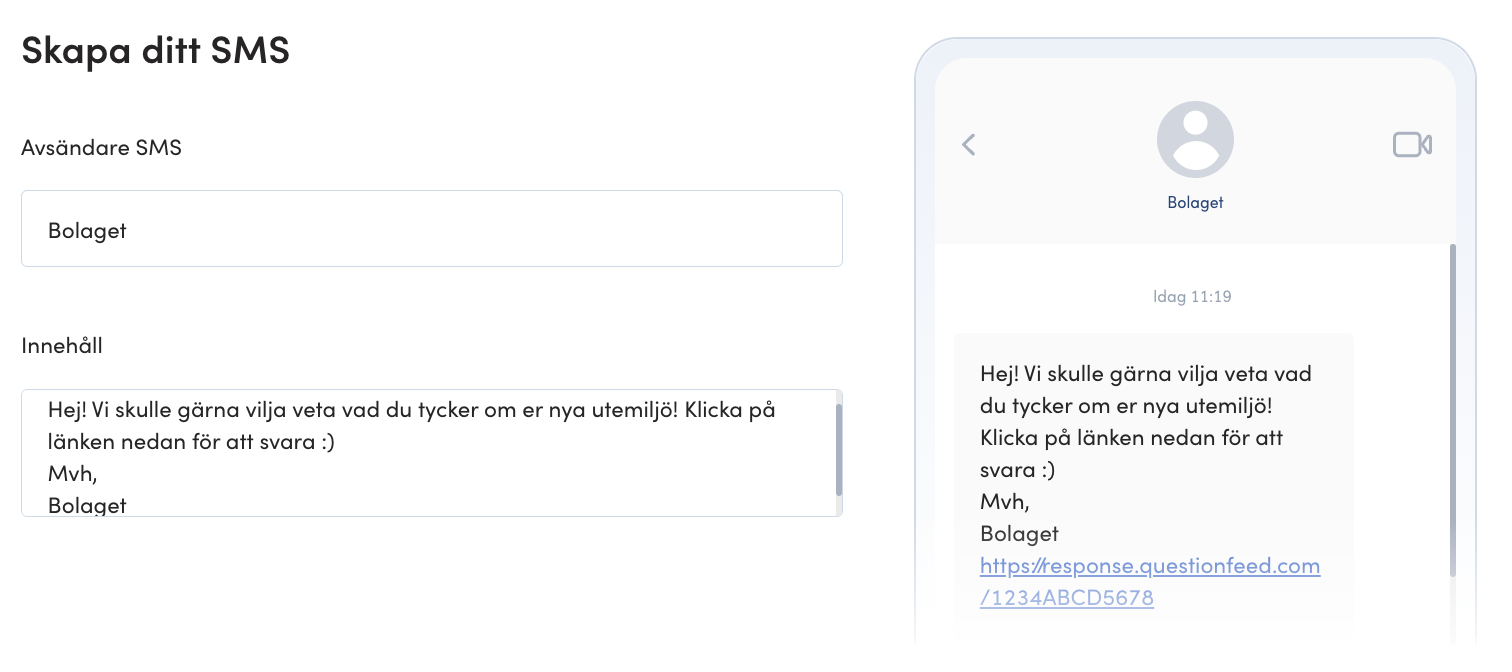
Avsändare SMS = vilken avsändare som SMS:et skall ha. Notera att denna endast kan innehålla A-Z, och har en begränsning på 11 tecken.
Innehåll = här skriver du innehållet i SMS:et, notera att länken till undersökningen alltid hamnar längst ner.
Du har hela tiden möjligheten att se en förhandsvisning på ditt SMS i rutan till höger.
Utskick via e-post
Om du bockar i E-post som kanal så kommer du få upp en ny del i gränssnittet där du bygger upp ditt e-post, enligt följande:
Avsändare = förpopuleras med ert bolagsnamn (går att ändra om ni vill)
Ämnesrad = vilken ämnesrad som utskicket skall ha
Huvudbild = vill du lägga till en bild i ditt utskick så väljer du den här (notera att endast .jpg och .png stöds som format, inte .jpeg)
Titel = preheader till utskicket
Textyta = här skriver du själva innehållet i ditt e-post, där du bland annat kan jobba med fetstil, kursiv osv.
Knappfärg = här kan du välja vilken knappfärg som knappen som leder till undersökningen skall ha. Notera att knappen alltid kommer att hamna längst ner i e-postutskicket.
Sidfot / Kontaktinformation = pga. regler hos e-postklienterna (Hotmail, Gmail osv.) så behöver ni ange er bolags/avsändarinformation i denna ruta, vilket kommer synas längst ner i mailets sidfot.
Förklarande information = för att ge ytterligare lite information till mottagaren om varför de får undersökningen kan ni ange detta här.
Uppe i högermenyn kan du alltid förhandsgranska dina utskick på SMS/e-post genom att ange ditt telefonnummer/e-post och skicka test-mail.
När du är klar med detta kan du gå vidare till nästa steg!
* Om du vill skicka ut din undersökning via er boende-app, kontakta då först ditt Kundteam på AktivBo.